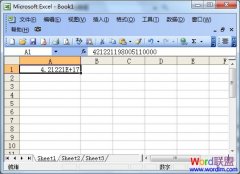我们在使用EXCEL作表格的过程中,不同的单元格内有时需要输入文字内容,有时需要输入数字或日期等非文字内容,因此需要不断地切换中英文输入法状态,让人感觉很是麻烦。其实,我们完全可以提前设定下,让中文输入法在需要使用它的时候“自动”打开。
在EXCEL表格中选中需要输入文字内容的单元格。如果需要选中不相邻的单元格,只需按住Ctrl键后即可。

选中不相邻的单元格
选中单元格后,点击“数据”菜单下的“有效性”命令。
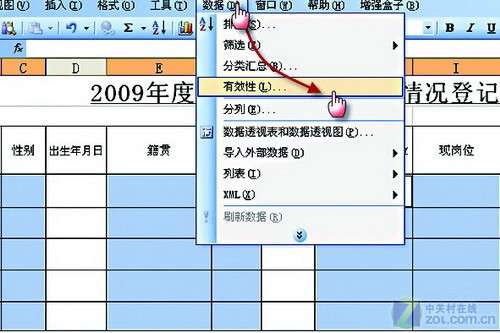
选择“有效性”
在弹出的“数据有效性”窗口中,切换到“输入法模式”标签,将输入法模式更改为“打开”后点击“确定”。这时你会发现,当光标指针挪到刚才选中的单元格内时,系统中默认的中文输入法会自动打开,而光标挪到其他未选中的单元格时,输入法又自动关闭了。
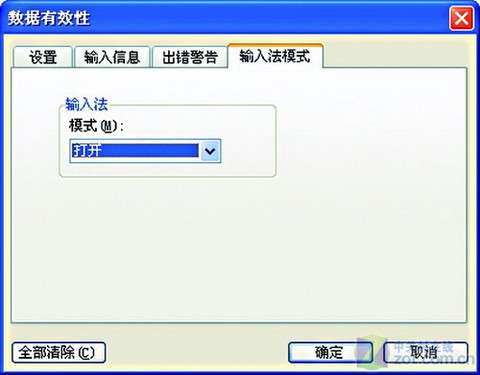
数据有效性